Surveyor Tools Free
'Outils Surveyor gratuites' utilise les capteurs de votre appareil pour vous donner des informations de position sur votre environnement. Il est très similaire à un théodolite, mais il offre des fonctionnalités supplémentaires.Il fournit la position GPS et l'altitude, ainsi que l'angle d'élévation, l'angle d'inclinaison horizon, et l'angle d'azimut.'Outils Surveyor gratuites »comprend trois écrans: l'écran principal et deux écrans de boussoles. L'une est une simple boussole qui est comme une boussole traditionnelle avec une aiguille en mouvement. L'autre boussole est plus moderne et affiche un certain nombre de points de référence utiles. Il s'agit notamment de l'angle d'azimut de palier et l'intensité de champ magnétique, ainsi que la précision magnétique de données de champ.«Arpenteur Outils gratuite» affiche les informations suivantes sur l'écran principal:-GPS de latitude et de longitude,-GPS (corrigé
- voir ci-dessous) d'altitude,Précision de l'altitude,Artificielle horizon,-Angle d'élévation,-Angle d'azimut et palier,Horizon d'angle d'inclinaison,-Emplacement de Soleil, la Lune, et l'ombre de Sun affiché sur l'écran avec des symboles appropriés,Courant, heure locale, en semaine, et de la date,-verticales »mire» et horizontalement centré sur le centre du champ,Étalonnage bouton,-Image bouton pour prendre et enregistrer une image de la vue en cours,Direction Type (magnétique ou astronomique),Coulissant menu «tiroir».Tous les angles sont affichés sur l'écran sont en degrés unités. L'horizon artificiel est représenté par une ligne vert clair. Il s'incline et se déplace verticalement pour compenser les rotations de la caméra.Le bouton "CAL" sur l'écran principal est le bouton d'étalonnage. Si vous n'avez pas encore calibré "Outils arpenteur libres», le bouton apparaît en vert. Pour calibrer "Outils Surveyor gratuites 'abord sélectionner l'objet que vous souhaitez calibrer avec sur l'écran des paramètres (Lune, Soleil, l'ombre de Sun). Soyez prudent lorsque pointant vers le Soleil; utiliser le soleil pour calibrer seulement quand il est nuageux et on peut encore voir le soleil à travers les nuages.Ensuite, dirigez l'appareil photo à l'objet et assurez-vous qu'il est centré sur la croix grise dans le centre de l'écran. Ensuite, appuyez sur la touche «CAL». Le bouton change de couleur jaune, indiquant que vous avez calibré les «Outils de Surveyor gratuits. L'étalonnage se souviendra lorsque vous fermez l'application. Vous pouvez calibrer à nouveau aussi souvent que vous le souhaitez. Seul l'étalonnage le plus récent est utilisé.Une fois que vous avez calibré les «Outils gratuits Surveyor», le «type de Direction» va changer de «magnétique» à «astronomique». Avant l'étalonnage du compas donnent directions magnétiques; après étalonnage ils donnent des indications astronomiques (ou véritables).Le calibrage réalisé par la touche «CAL» corrige la différence entre les directions vers le nord magnétique et ainsi que les décalages entre le centre de l'écran et l'azimut mesuré et les valeurs de l'angle d'élévation.Lorsque les coordonnées GPS ne peuvent pas être déterminés, 'arpenteur Outils gratuits »utilise les dernières coordonnées enregistrées pour effectuer les calculs pour afficher le Soleil, la Lune, et l'ombre de Sun.L'altitude signalé est corrigé au géoïde EGM96. Ceci permet d'obtenir une précision absolue en altitude un peu moins d'un mètre. Les données de localisation sont enregistrées automatiquement lorsque l'application est quittée.L'écran «Paramètres de A fournit des options pour choisir les unités d'altitude (mètres ou pieds) et l'objet pour l'étalonnage.Lorsque vous prenez une photo de la vue courante, l'image est nommé selon la date et l'heure selon le format suivant: «yyMMddHHmmss.png. L'emplacement du fichier apparaît brièvement quand il est enregistré. Vous pouvez rencontrer un délai de 2 secondes ou 3 entre le moment où la photo est prise et quand il est enregistré. Vous pouvez accéder aux fichiers enregistrés en connectant votre appareil Android à un ordinateur via un câble USB.Applications de 'Outils gratuits Surveyor »comprennent geocaching, randonnée, la prospection, les urgences, les rapports d'accidents, l'immobilier, l'arpentage, l'astronomie d'observation, et l'archéologie.Cette application est ad soutenu.
- voir ci-dessous) d'altitude,Précision de l'altitude,Artificielle horizon,-Angle d'élévation,-Angle d'azimut et palier,Horizon d'angle d'inclinaison,-Emplacement de Soleil, la Lune, et l'ombre de Sun affiché sur l'écran avec des symboles appropriés,Courant, heure locale, en semaine, et de la date,-verticales »mire» et horizontalement centré sur le centre du champ,Étalonnage bouton,-Image bouton pour prendre et enregistrer une image de la vue en cours,Direction Type (magnétique ou astronomique),Coulissant menu «tiroir».Tous les angles sont affichés sur l'écran sont en degrés unités. L'horizon artificiel est représenté par une ligne vert clair. Il s'incline et se déplace verticalement pour compenser les rotations de la caméra.Le bouton "CAL" sur l'écran principal est le bouton d'étalonnage. Si vous n'avez pas encore calibré "Outils arpenteur libres», le bouton apparaît en vert. Pour calibrer "Outils Surveyor gratuites 'abord sélectionner l'objet que vous souhaitez calibrer avec sur l'écran des paramètres (Lune, Soleil, l'ombre de Sun). Soyez prudent lorsque pointant vers le Soleil; utiliser le soleil pour calibrer seulement quand il est nuageux et on peut encore voir le soleil à travers les nuages.Ensuite, dirigez l'appareil photo à l'objet et assurez-vous qu'il est centré sur la croix grise dans le centre de l'écran. Ensuite, appuyez sur la touche «CAL». Le bouton change de couleur jaune, indiquant que vous avez calibré les «Outils de Surveyor gratuits. L'étalonnage se souviendra lorsque vous fermez l'application. Vous pouvez calibrer à nouveau aussi souvent que vous le souhaitez. Seul l'étalonnage le plus récent est utilisé.Une fois que vous avez calibré les «Outils gratuits Surveyor», le «type de Direction» va changer de «magnétique» à «astronomique». Avant l'étalonnage du compas donnent directions magnétiques; après étalonnage ils donnent des indications astronomiques (ou véritables).Le calibrage réalisé par la touche «CAL» corrige la différence entre les directions vers le nord magnétique et ainsi que les décalages entre le centre de l'écran et l'azimut mesuré et les valeurs de l'angle d'élévation.Lorsque les coordonnées GPS ne peuvent pas être déterminés, 'arpenteur Outils gratuits »utilise les dernières coordonnées enregistrées pour effectuer les calculs pour afficher le Soleil, la Lune, et l'ombre de Sun.L'altitude signalé est corrigé au géoïde EGM96. Ceci permet d'obtenir une précision absolue en altitude un peu moins d'un mètre. Les données de localisation sont enregistrées automatiquement lorsque l'application est quittée.L'écran «Paramètres de A fournit des options pour choisir les unités d'altitude (mètres ou pieds) et l'objet pour l'étalonnage.Lorsque vous prenez une photo de la vue courante, l'image est nommé selon la date et l'heure selon le format suivant: «yyMMddHHmmss.png. L'emplacement du fichier apparaît brièvement quand il est enregistré. Vous pouvez rencontrer un délai de 2 secondes ou 3 entre le moment où la photo est prise et quand il est enregistré. Vous pouvez accéder aux fichiers enregistrés en connectant votre appareil Android à un ordinateur via un câble USB.Applications de 'Outils gratuits Surveyor »comprennent geocaching, randonnée, la prospection, les urgences, les rapports d'accidents, l'immobilier, l'arpentage, l'astronomie d'observation, et l'archéologie.Cette application est ad soutenu.
Catégorie : Outils

Recherches associées
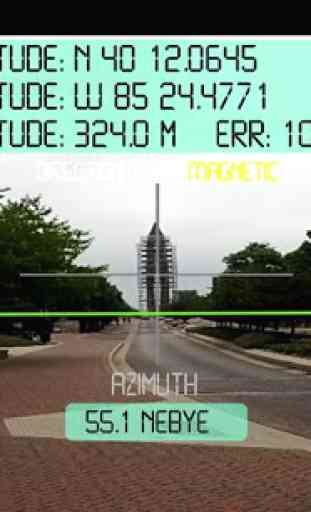


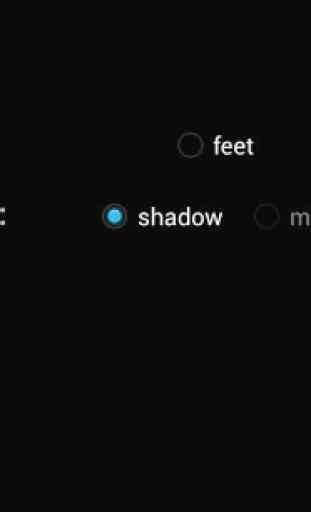
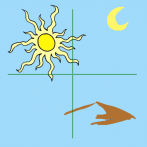
J'adore cette application. Elle est merveilleuse.